Oprava Gboard na Androidu stále selhává
Různé / / November 28, 2021
Ve světě klávesnic je jen velmi málo těch, které se vyrovnají zdatnosti Gboard (Google Keyboard). Jeho bezproblémový výkon a intuitivní rozhraní mu vynesly pozici výchozí klávesnice v mnoha telefonech Android. Klávesnice se integruje s ostatními aplikacemi Google a nabízí řadu jazyků a přizpůsobitelné možnosti zobrazení, což z ní dělá běžně preferovanou volbu klávesnice.
Nic však není nikdy dokonalé a Gboard není výjimkou. Uživatelé narazí na určité problémy v aplikaci Google, z nichž nejvýznamnější je, že Gboard neustále padá. Pokud se také potýkáte s tím samým, pak vám tento článek pomůže najít opatření k nápravě tohoto problému.

Než však začneme, existuje několik předběžných kontrol, které problém v rychlých krocích vyřeší. Prvním krokem je restartování telefonu. Jakmile se telefon restartuje, zkontrolujte, zda problém nevyplývá z aplikací třetích stran, které používáte. Pokud klávesnice Gboard funguje správně s jinými aplikacemi, odinstalujte ostatní aplikace, které způsobují selhání klávesnice.
Obsah
- Oprava Gboard na Androidu stále selhává
- Metoda 1: Nastavte Gboard jako výchozí klávesnici
- Metoda 2: Vymažte mezipaměť a data Gboard
- Metoda 3: Odinstalujte Gboard a znovu nainstalujte
- Metoda 4: Odinstalujte aktualizace
- Metoda 5: Vynutit zastavení Gboard
- Metoda 6: Restartujte telefon v nouzovém režimu
- Metoda 7: Obnovení továrního nastavení
Oprava Gboard na Androidu stále selhává
Pokud po těchto krocích budete nadále čelit problému s padáním, vyřešte problém pomocí kteréhokoli z těchto kroků.
Metoda 1: Nastavte Gboard jako výchozí klávesnici
Gboard může selhat kvůli konfliktům s výchozí klávesnicí systému. V tomto případě musíte jako výchozí klávesnici vybrat Gboard a zastavit takové kolize. Chcete-li provést změnu, postupujte takto:
1. V nastavení menu, přejděte na Další nastavení/systém sekce.
2. Otevřete Jazyky a vstup a vyhledejte volbu Aktuální klávesnice.
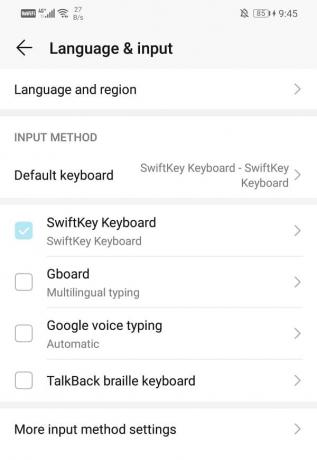
3. V této části vyberte Gboard aby to byla vaše výchozí klávesnice.
Metoda 2: Vymažte mezipaměť a data Gboard
Jednou z nejběžnějších oprav jakýchkoli technických problémů v telefonu je vymazání mezipaměti a dat. Soubory úložiště mohou způsobit problémy s hladkým fungováním aplikace. Problém tedy může pomoci vyřešit vymazání mezipaměti i dat. Následující kroky vám pomohou provést toto řešení:
1. Přejít na menu nastavení a otevřete Sekce aplikací.

2. V části Správa aplikací vyhledejte Gboard.

3. Při otevření Gboard, narazíte na Tlačítko úložiště.
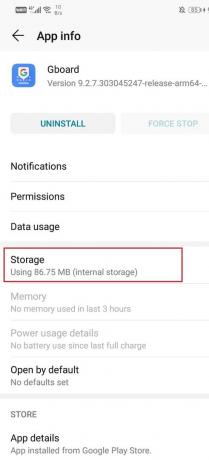
4. Otevři Sekce úložiště pro vymazání dat a vymazání mezipaměti v aplikaci Gboard.

Po provedení těchto kroků restartujte telefon, abyste zjistili, zda je to možné Oprava Gboard na Androidu stále selhává.
Metoda 3: Odinstalujte Gboard a znovu nainstalujte
Snadný způsob, jak vyřešit problém s pádem, je odinstalovat Gboard. To vám umožní zbavit se starší verze, která je pravděpodobně bugovaná. Aktualizovanou aplikaci můžete znovu nainstalovat s nejnovějšími opravami chyb. Chcete-li odinstalovat, přejděte do Obchodu Play, vyhledejte aplikaci a klepněte na tlačítko Odinstalovat. Po dokončení znovu nainstalujte Aplikace Gboard z Obchodu Play. To vám pomůže problém vyřešit.
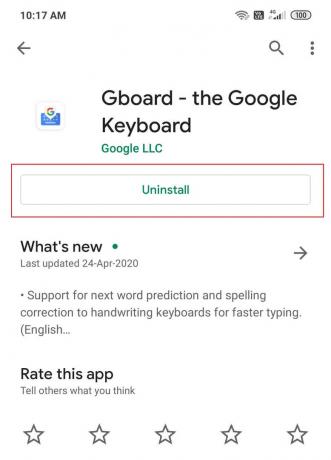
Přečtěte si také: Odeberte se ze skupinového textu na Androidu
Metoda 4: Odinstalujte aktualizace
Některé nové aktualizace mohou někdy způsobit selhání vaší aplikace. Pokud tedy nechcete odinstalovat samotnou aplikaci, musíte odinstalovat novější aktualizace. Aktualizace můžete odinstalovat pomocí následujících kroků:
1. Jít do nastavení a otevřete sekce aplikací.

2. Najděte a otevřete Gboard.

3. Možnosti rozevírací nabídky najdete vpravo nahoře.
4. Klikněte na Odinstalujte aktualizace z tohoto.

Metoda 5: Vynutit zastavení Gboard
Pokud jste již vyzkoušeli několik nápravných opatření a ani jeden z nich nedokázal zabránit pádu Gboardu, je na čase, abyste aplikaci vynutili. Někdy, když aplikace nadále nefungují, přestože se několikrát zavírají, může problém vyřešit akce nuceného zastavení. Úplně zastaví aplikaci a umožní ji spustit znovu. Ukončení aplikace Gboard můžete vynutit následujícím způsobem:
1. Přejít na menu nastavení a sekce aplikací.

2. Otevřeno Aplikace a najít Gboard.

3. Najdete zde možnost vynutit zastavení.

Metoda 6: Restartujte telefon v nouzovém režimu
Poměrně komplikovaným řešením tohoto problému je restartování telefonu v nouzovém režimu. Je také důležité si uvědomit, že postup se u různých telefonů liší. Chcete-li provést tuto akci, můžete zkusit tyto kroky:
1. Vypněte telefon a restartujte jej pomocí tlačítka napájení.

2. Zatímco probíhá restart, dlouze stiskněte obě tlačítka hlasitosti současně.
3. Pokračujte v tomto kroku, dokud se telefon nezapne.
4. Po dokončení restartu se ve spodní nebo horní části obrazovky zobrazí upozornění na nouzový režim.

Po provedení restartu budete moci opravit Gboard stále selhává v systému Android. V případě, že aplikace nadále selhává, je porucha způsobena některými jinými aplikacemi.
Metoda 7: Obnovení továrního nastavení
Pokud chcete používat pouze Gboard a jste ochotni jít v jakékoli míře na nápravu jeho fungování, pak je to poslední možnost. Možnost obnovení továrního nastavení může vymazat všechna data z telefonu. Následující kroky vás provedou celým procesem:
1. Jít do Nastavení vašeho telefonu.

2. Klepněte na Karta Systém.

3. Nyní, pokud jste ještě nezálohovali svá data, klikněte na Možnost zálohování dat a uložení dat na Disk Google.
4. Poté klikněte na Obnovit kartu.

5. Nyní klikněte na Možnost Resetovat telefon.

6. Počkejte několik minut a zahájí se reset telefonu.
Doporučeno:Jak resetovat telefon Android
Několik uživatelů Gboard po celém světě potvrdilo, že nová aktualizace způsobuje opakované selhání aplikace. Pokud čelíte stejnému problému, výše uvedené metody by měly být schopny Oprava Gboard neustále selhává při problému se systémem Android.



